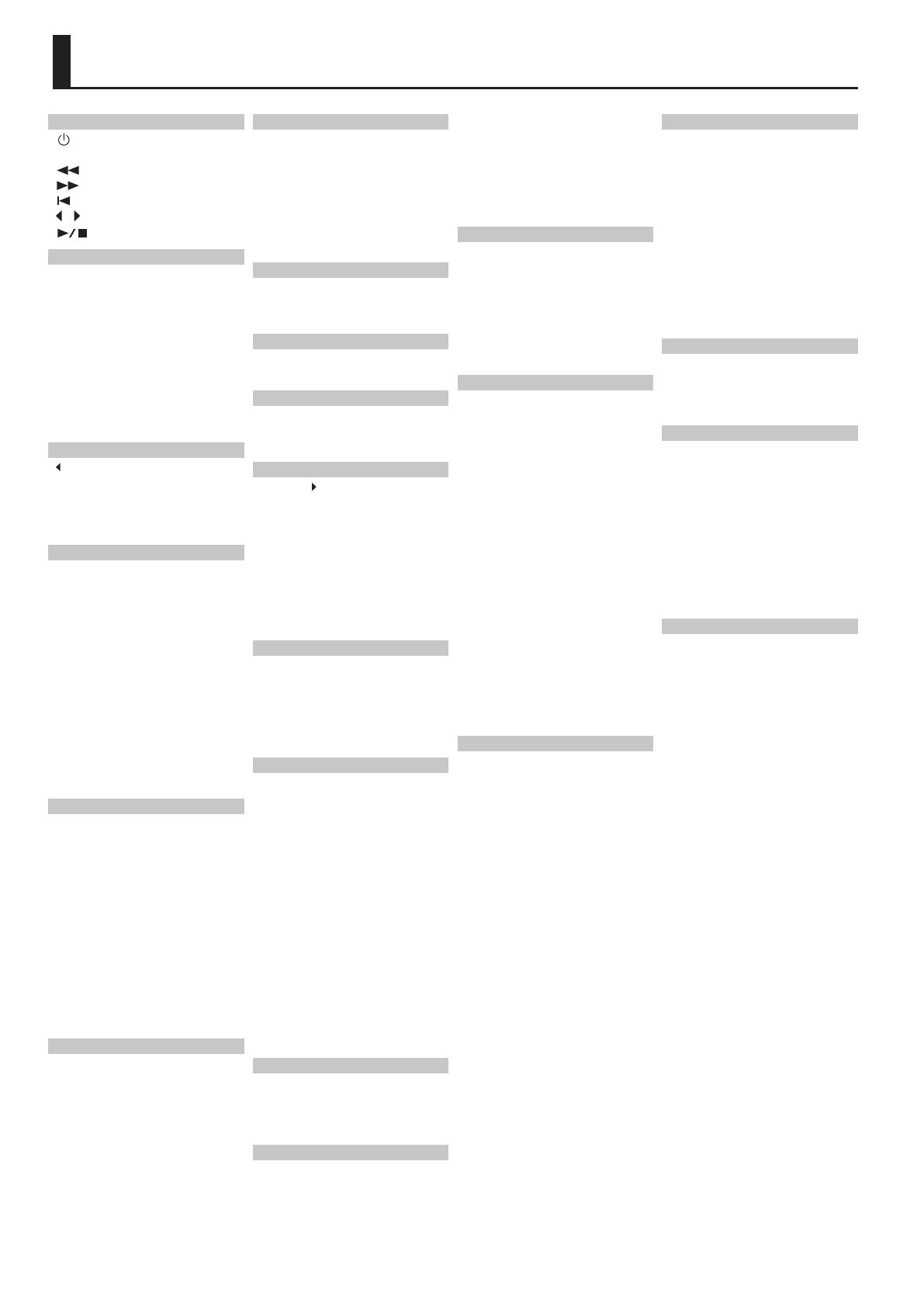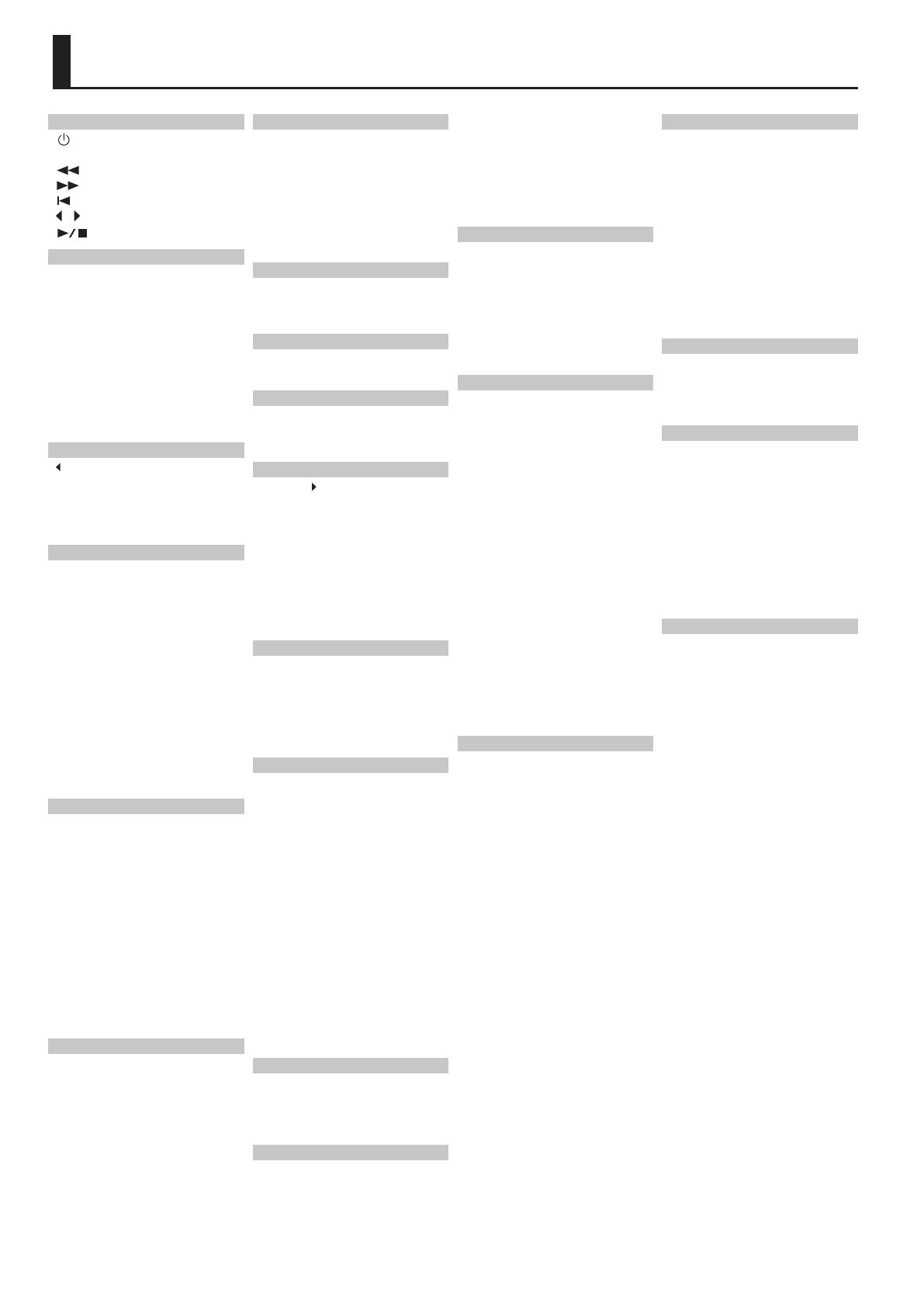
Index
Symbols
[ ] schakelaar ...................... 13
[-] [+] knoppen ........................ 6
[
] knop ...................... 9, 24
[
] knop ...................... 9, 24
[
] knop ........................ 9, 24
[
] [ ] (SLOW/FAST) knoppen ..... 9, 16
[
] knop .................... 9, 24
A
Aansluiten ........................... 10
Adapter ............................. 10
Ad-hoc modus ....................... 52
Akkoord
Vingerzetting .................... 61
All Song Play ......................... 24
Ambience ........................ 7, 17
[AMBIENCE] knop ................. 7, 17
Audio Recording ..................... 26
Audio Transpose ..................... 25
Auto O ............................. 40
B
[ BACKING] knop ..................... 8
BALANCE ............................. 8
BEAT ................................. 16
Beeldscherm .......................... 6
Contrast ......................... 40
C
Center Cancel ........................ 25
Center Pedal ......................... 46
Center Pedal Func .................... 46
Center Pedal Part .................... 46
Chord Hold .......................... 22
Chord Pattern ..................... 9, 23
[CHORD PATTERN] knop ........... 9, 23
Akkoordprofressie ................... 23
Grondtoon akkoordprogressie .... 45
Computer ........................... 30
Contrast ............................. 40
Copy Regist. Set ...................... 38
Copy Regist. Set scherm .............. 38
Copy Song ........................... 41
Copy Song scherm ................... 41
D
Demperpedaal ....................... 11
Demperpedaal Part .................. 45
DAMPER/R jack ...................... 11
DC IN jack ........................... 10
Delete Regist. Set .................... 39
Delete Song ......................... 41
DEMO ............................... 13
Demo song .......................... 13
Display Contrast ..................... 40
[DRUMS & BASS] knop ............ 9, 22
Draadloze verbinding ................ 50
Dual Balance ......................... 45
Dual Play ......................... 6, 14
Duplex Scale ......................... 32
E
Edit Tone Wheel ...................... 33
[E. PIANO] knop ...................... 14
Equalizer ......................... 7, 17
[EQUALIZER] knop ................ 7, 17
F
Fabrieksinstellingen (Factory Reset) ... 42
Factory Reset scherm ................ 42
Fill-In ................................ 21
Footage ............................. 32
Format Media ........................ 43
Format Media scherm ................ 43
FUNCTION ........................... 44
Function Mode ...................... 44
H
Harmonie ............................ 34
Volume .......................... 34
Harmonie Type ...................... 35
G
Geheugen initialiseren ............... 43
Grondtoon akkoordprogressie. . . . . . . . 45
I
INPUT jack ........................... 11
Intro ................................ 20
[INTRO/ENDING] knop ............ 9, 20
K
[KEYBOARD ] knop ................... 8
Key Touch (aanslaggevoeligheid) ..... 18
Klank .............................. 6, 14
Aanpassen ....................... 31
Selecteren ....................... 14
Klankkwaliteit. . . . . . . . . . . . . . . . . . . . . . . . 17
Kopiëren
Registratieset .................... 38
Songs ............................. 4
Koptelefoon Jack. . . . . . . . . . . . . . . . . . . . . 10
L
Laden
Registratieset .................... 38
Linkerpedaal functie ................. 46
Linkerpedaal Part .................... 46
Load Regist. Set ...................... 38
Local Control ........................ 48
M
MAC address ......................... 52
Maatsoort .........................9, 16
Master Tuning ....................... 44
Memory Backup .................. 7, 40
Memory Backup scherm ............. 40
Metronoom ....................... 9, 16
Volume .......................... 16
[METRONOME] knop .............. 9, 16
Mic Ambience ....................... 35
Mic Harmony ..................... 7, 34
[MIC HARMONY] knop ............ 7, 34
MIC jack ......................... 11, 34
Microfoon ....................... 11, 34
Volume .......................... 34
MIC [VOLUME] knop ............. 11, 34
MIDI zendkanaal ..................... 48
MIDI Visual Control ................... 48
Muziekstandaard .................... 10
N
Naam
Registratie ....................... 37
Registratieset .................... 37
Song. . . . . . . . . . . . . . . . . . . . . . . . . . . . . 28
O
Octave Shift ......................... 45
Opnamemodus ...................... 47
Opnemen. . . . . . . . . . . . . . . . . . . . . . . . . 9, 26
Audio ............................ 27
SMF ............................. 26
Opslaan
Registraties ...................... 37
Registratieset .................... 37
Instellingen ...................... 40
Options scherm ...................... 52
[ORGAN] knop ................... 14, 32
[OTHER] knop ........................ 14
OUTPUT Jacks ....................... 11
P
Panel Lock ........................ 7, 42
Part .................................. 22
Pedal ................................ 11
PEDAL jacks .......................... 11
Pedal Shift ........................... 46
Percussie ............................ 33
[PIANO] knop ........................ 14
Piano Designer. . . . . . . . . . . . . . . . . . . . 8, 31
R
[REC] knop ..................... 9, 26, 29
Regist. Bank LSB ..................... 47
Regist. Bank MSB ..................... 47
Regist. PC ............................ 47
Regist. Pedal Shift .................... 46
Registratie ........................... 36
Oproepen. . . . . . . . . . . . . . . . . . . . . . . . 36
Naam geven ..................... 37
Bewaren ......................... 37
[REGISTRATION] knop ............. 6, 36
Registraties ........................... 6
Registratieset ........................ 36
Kopiëren ......................... 38
Wissen ........................... 39
Laden. . . . . . . . . . . . . . . . . . . . . . . . . . . . 38
Naam geven ..................... 37
Opslaan. . . . . . . . . . . . . . . . . . . . . . . . . . 37
Regist. Tx Ch. ......................... 47
Ritme ................................ 20
Spelen ........................ 9, 20
Selecteren .................... 8, 20
[RHYTHM] knop ................... 8, 20
S
Save Regist. Set ...................... 37
Save Song scherm ............... 26, 28
SMF opnemen ....................... 26
geluid converteren ............... 29
Slot .................................. 21
SOFT/L jack .......................... 11
Soft pedaal .......................... 11
Song ............................ 23, 24
Kopiëren ......................... 41
Wissen ........................... 41
Naam geven ..................... 28
Play All. . . . . . . . . . . . . . . . . . . . . . . . 9, 24
Playback ...................... 9, 23
Selecteren .................... 8, 23
Tempo ........................... 24
Transponeren .................... 19
[SONG] knop ...................... 8, 23
SOSTENUTO/C jack ................... 11
Sostenuto pedaal .................... 11
[SPEAKER] schakelaar ................ 11
Split Balance ......................... 45
[SPLIT] knop ...................... 7, 15
Split op akkoordherkenning .......... 45
Split Play. . . . . . . . . . . . . . . . . . . . . . . . . . 7, 15
Splitspunt ........................... 15
Stand ................................ 12
[START/STOP] knop ............... 9, 20
[STRINGS] knop ...................... 14
Sync Start ............................ 22
T
Temperatuur ..................... 32, 44
Temperament Key ................... 44
Tempo ............................ 9, 16
Songs ............................ 24
TEMPO .............................. 16
TONE knoppen ................... 6, 14
Toonkleur ............................. 7
Toonwielorgel ....................... 32
Transponeren ..................... 7, 19
Geluidsbestand .................. 25
[TRANSPOSE] knop ............... 7, 19
Transpose modus .................... 44
TW Edit scherm ...................... 33
U
USB COMPUTER poort ................ 10
USB Driver ........................... 49
USB Memory modus ................. 49
USB MEMORY port ................... 10
V
Variatie .............................. 21
[VARIATION] knop ................. 9, 21
Verzenden MIDI-informatie ........... 47
Visual Control kanaal ................. 49
Visual Control modus ................ 48
V-LINK ............................... 48
Volume ............................... 8
Balans ............................ 8
Harmonie ........................ 34
Metronoom ...................... 16
Microfoon ....................... 34
W
Wireless LAN ......................... 50
Wissen
Registratieset .................... 39
Songs ............................ 41
WPS ................................. 50
[ ] button
[
] button
[
] button
[
] button
[
] [ ] (SLOW/FAST) buttons
[
BACKING] button
[KEYBOARD
] button
68